Entregando relatórios para uma pasta de distribuição
Você pode configurar uma tarefa de relatório para gerar e entregar saída para uma pasta de distribuição remota no Microsoft SharePoint. Isso pode ser usado junto ou como alternativa à entrega de relatórios pela opção de entrega de e-mail padrão. O método de entrega padrão para relatórios gerados é o e-mail, mas esta opção também permite armazenar relatórios diretamente em uma pasta do Microsoft SharePoint baseada na nuvem.
Conecte-se às pastas disponíveis em sua conexão com o conector do Office 365 Sharepoint.
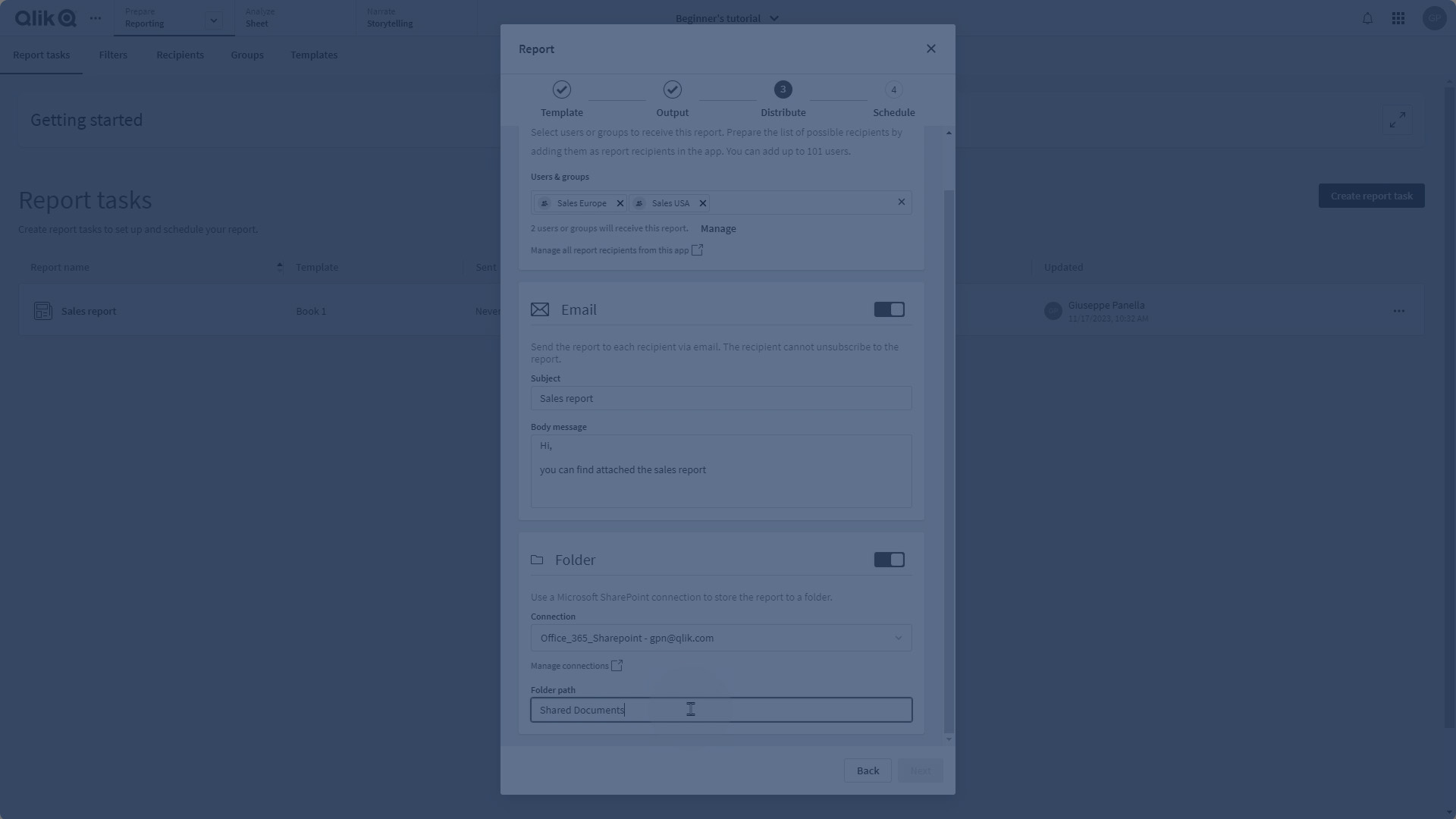
Geração de relatórios com pastas de distribuição
A distribuição de relatórios por meio da pasta de distribuição envia a saída do relatório por meio da conexão estabelecida ao conector do Office 365 Sharepoint.
Ao configurar uma tarefa de relatório com a intenção de entrega por meio da pasta de distribuição, você ainda deverá incluir destinatários e grupos como destinatários da saída. Isso é feito na seção Usuários e grupos do diálogo da tarefa de relatório (em Distribuir). Entregar a saída da tarefa de relatório para uma pasta de distribuição não envia a saída diretamente para cada destinatário. Em vez disso, quando a tarefa de relatório é executada, um arquivo de relatório separado é gerado e armazenado na pasta para cada filtro definido nos destinatários incluídos na tarefa. Qualquer filtro em nível de tarefa é aplicado a cada arquivo e interage com os filtros em nível de destinatário, assim como acontece com a entrega de e-mail.
Para obter mais contexto sobre como os filtros interagem com a geração de arquivos a partir de tarefas de relatório, consulte Como funciona a geração de relatórios.
Exemplo
Digamos que você adicione quatro destinatários à sua tarefa de relatório:
-
Usuário1, com filtro A
-
Usuário1, com filtro B
-
Usuário2, com filtro C
-
Usuário2, com filtro C
Nesse caso, três relatórios separados, um para cada filtro exclusivo no nível do destinatário, são gerados e armazenados na pasta.
Configurando a saída para uma pasta de distribuição
Antes de começar, certifique-se de que haja uma conexão com o conector do Office 365 Sharepoint já criado no espaço. Para saber como criar uma conexão com o conector do Office 365 Sharepoint, consulte Office 365 Sharepoint.
Faça o seguinte:
-
Inicie o fluxo de trabalho normal para criar ou editar uma tarefa de relatório. Consulte Criando uma tarefa de relatório.
-
Adicione Usuários e grupos da lista de distribuição. Observe que um destinatário separado deve ser adicionado para cada filtro de nível de destinatário para o qual você deseja gerar relatórios. Consulte Geração de relatórios com pastas de distribuição.
-
Quando você chegar à seção Distribuir do diálogo de configuração, ative a opção Pasta.
-
Em Conexão, selecione a conexão do Office 365 Sharepoint na lista suspensa.
-
Em Caminho da pasta, insira o caminho da pasta na qual deseja que os relatórios sejam armazenados.
Nota de dicaIsso pode exigir algumas tentativas e erros. O subsite (fornecido na configuração da conexão) não está incluído no caminho. O caminho da pasta começa com a pasta de nível superior do subsite. Separe a estrutura de pastas com barras.
Por exemplo, se o nome do seu subsite for ParacelCompany, a pasta de distribuição for EnterpriseReports2023 e estiver localizada dentro de uma pasta chamada SalesAndRevenue, o caminho da sua pasta será: EnterpriseReports2023/SalesAndRevenue
Você pode entregar a saída da tarefa de relatório para uma conexão do Microsoft SharePoint

-
Clique em Avançar para prosseguir para a próxima etapa na configuração da tarefa de relatório.
Permissões
Para configurar uma tarefa de relatório para entregar relatórios por pasta de distribuição, você precisa:
-
Permissões atribuídas a você por um administrador de locatários. Para obter mais informações, o administrador pode consultar Definindo permissões para recursos de relatórios medidos.
-
Permissões de espaço. Consulte:
Espaços compartilhados
Para um aplicativo em um espaço compartilhado, você precisa das permissões Pode editar no espaço para configurar a tarefa de relatório, incluindo a seleção de uma pasta de distribuição de uma conexão existente.
Se seu aplicativo estiver em um espaço compartilhado e você estiver criando a conexão do Office 365 Sharepoint do zero, você deverá ter as permissões Pode editar no espaço para criar uma conexão.
Para obter mais informações sobre permissões em espaços compartilhados, consulte Gerenciando permissões em espaços compartilhados.
Espaços gerenciados
Para um aplicativo em um espaço gerenciado, você precisa de uma das seguintes funções no espaço para configurar a tarefa de relatório, incluindo a seleção de uma pasta de distribuição de uma conexão existente.
-
Proprietário
-
Pode gerenciar
-
Pode operar (Direito de usuário Professional ou Full User apenas)
Se seu aplicativo estiver em um espaço gerenciado e você estiver criando a conexão do Office 365 Sharepoint do zero, você deverá ter o Direito de usuário Professional ou Full User, e as permissões de Proprietário, Pode gerenciar ou Pode operar no espaço para criar uma conexão.
Considerações sobre acesso à seção
A entrega de relatórios por meio da pasta de distribuição Microsoft SharePoint não estará disponível se o aplicativo usar o Section Access.
Para obter informações adicionais sobre como o acesso à seção afeta os relatórios no aplicativo com o Qlik Cloud Analytics, consulte Relatórios no aplicativo e acesso à seção.
